windows11分区调整教程 win11分区怎么调整
更新时间:2023-07-24 09:19:42作者:qiaoyun
一般在安装完windows11系统之后,是有一个或两个分区,这样要管理文件的时候并不是很方便,所以我们可以自己手动进行调整,但是很多用户并不清楚win11分区怎么调整吧,其实调整方法并不会难,今天就由笔者给大家介绍一下windows11分区调整教程吧。
方法如下:
1、首先右键点击“此电脑”,选择“管理”。
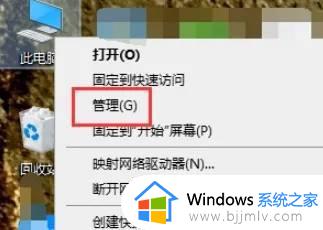
2、然后点击左侧的“磁盘管理”。
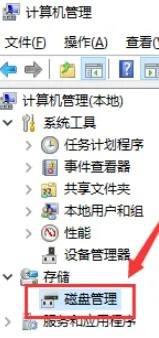
3、右键点击要删除的盘,选择“删除卷”。
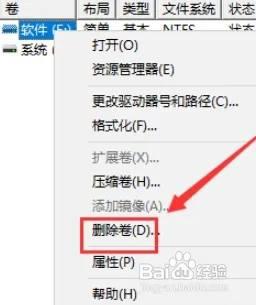
4、右键点击某个硬盘,选择“扩展卷”。
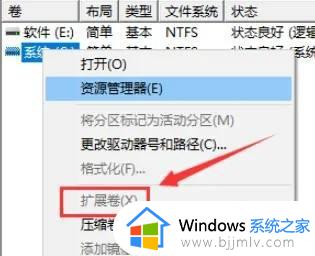
5、最后选择多的空间,点击“确定”即可。
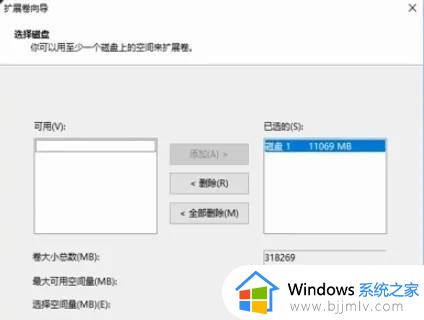
上述给大家介绍的就是win11调整分区的详细方法,大家有需要的话可以参考上述方法步骤来进行调整即可。
windows11分区调整教程 win11分区怎么调整相关教程
- win11调整硬盘分区大小教程 win11如何调整硬盘分区容量
- win11分区大小调整设置方法 win11怎么调整磁盘分区大小
- win11调整分区容量详细教程 win11怎么重新分配磁盘空间
- win11磁盘分区大小怎么调整 win11更改磁盘分区的步骤
- win11的硬盘如何调整分区的大小 win11调整硬盘分区大小图文步骤
- win11分区怎么分整数 win11硬盘分区整数对照表
- win11硬盘分区怎么分成多个区 win11硬盘分区调整大小设置方法
- windows11硬盘分区怎么分 win11电脑硬盘分区教程
- win11自带分区怎么重新分区 win11重新分区教程
- win11更改磁盘分区大小设置方法 win11电脑怎么调整磁盘分区大小
- win11恢复出厂设置的教程 怎么把电脑恢复出厂设置win11
- win11控制面板打开方法 win11控制面板在哪里打开
- win11开机无法登录到你的账户怎么办 win11开机无法登录账号修复方案
- win11开机怎么跳过联网设置 如何跳过win11开机联网步骤
- 怎么把win11右键改成win10 win11右键菜单改回win10的步骤
- 怎么把win11任务栏变透明 win11系统底部任务栏透明设置方法
热门推荐
win11系统教程推荐
- 1 怎么把win11任务栏变透明 win11系统底部任务栏透明设置方法
- 2 win11开机时间不准怎么办 win11开机时间总是不对如何解决
- 3 windows 11如何关机 win11关机教程
- 4 win11更换字体样式设置方法 win11怎么更改字体样式
- 5 win11服务器管理器怎么打开 win11如何打开服务器管理器
- 6 0x00000040共享打印机win11怎么办 win11共享打印机错误0x00000040如何处理
- 7 win11桌面假死鼠标能动怎么办 win11桌面假死无响应鼠标能动怎么解决
- 8 win11录屏按钮是灰色的怎么办 win11录屏功能开始录制灰色解决方法
- 9 华硕电脑怎么分盘win11 win11华硕电脑分盘教程
- 10 win11开机任务栏卡死怎么办 win11开机任务栏卡住处理方法
win11系统推荐
- 1 番茄花园ghost win11 64位标准专业版下载v2024.07
- 2 深度技术ghost win11 64位中文免激活版下载v2024.06
- 3 深度技术ghost win11 64位稳定专业版下载v2024.06
- 4 番茄花园ghost win11 64位正式免激活版下载v2024.05
- 5 技术员联盟ghost win11 64位中文正式版下载v2024.05
- 6 系统之家ghost win11 64位最新家庭版下载v2024.04
- 7 ghost windows11 64位专业版原版下载v2024.04
- 8 惠普笔记本电脑ghost win11 64位专业永久激活版下载v2024.04
- 9 技术员联盟ghost win11 64位官方纯净版下载v2024.03
- 10 萝卜家园ghost win11 64位官方正式版下载v2024.03